Cómo eliminar cualquier carpeta protegida en Windows 10

Para eliminar una carpeta lo más sencillo es hacer clic sobre ella con el botón derecho y elegir la opción de “Eliminar”. También podemos seleccionarla y pulsar sobre el botón Supr del teclado para borrarla. Según el tamaño de la carpeta esta se moverá a la papelera de reciclaje (para recuperarla en caso de arrepentirnos) y se borrará completamente para liberar el espacio. Sin embargo, hay algunas carpetas en nuestro ordenador que, por seguridad, están bloqueadas. Es decir, una carpeta protegida que no podemos eliminar.
Para que Windows funcione correctamente es necesario que una serie de carpetas, y todos sus archivos, mantengan su integridad ni sean modificados. Por ello, Windows suele bloquear algunas de las carpetas para evitar que los usuarios puedan modificarlas, aunque sean administradores. Si intentamos eliminar una de estas carpetas podremos ver cómo nos aparece el siguiente mensaje de error.
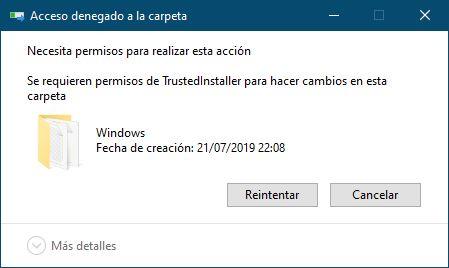
Aunque no se recomienda nunca eliminar una carpeta protegida, ya que lo más probable es que nuestro Windows deje de funcionar, o empiece a hacerlo mal, con un par de configuraciones sí es posible hacerlo.
A continuación os explicamos cómo podemos eliminar cualquier carpeta bloqueada en Windows. Si lo que necesitamos es abrir cualquier aplicación como Administrador en Windows, os recomendamos visitar el anterior enlace.
Cambiar los permisos para poder eliminar carpetas bloqueadas en Windows
Aunque en un principio cabría pensar que un usuario con permisos de Administrador tiene pleno control sobre el sistema, en realidad no es así. Windows se reserva un nivel de privilegios supremo, SYSTEM, al que los usuarios normales no pueden acceder. SYSTEM tiene permisos absolutos sobre el sistema y es un nivel de privilegios que solo puede usar Windows, no un usuario.
Para cambiar los permisos globales de cualquier carpeta en Windows, lo que debemos hacer es abrir la ventana de Propiedades e irnos a la pestaña de Seguridad. Aquí vamos a poder ver una lista de los permisos de dicha carpeta protegida (si es que nos deja). La que que nos interesa en realidad es el botón “Opciones avanzadas” de la parte inferior.

Se nos abrirá una nueva ventana desde la que podremos configurar la seguridad avanzada de la carpeta.
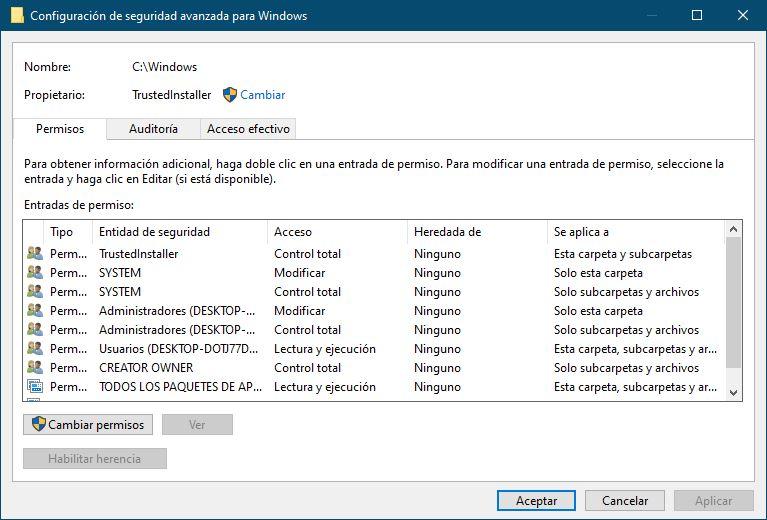
Además de todos los permisos que podemos ver en la parte inferior de la ventana, lo que más nos interesa a nosotros es el apartado de propietario, en la parte superior. Pulsamos sobre cambiar para quitar autoría a quien haya creado y controlado la carpeta (puede ser SYSTEM u otro usuario del sistema como TrustedInstaller) y elegiremos nuestro usuario.
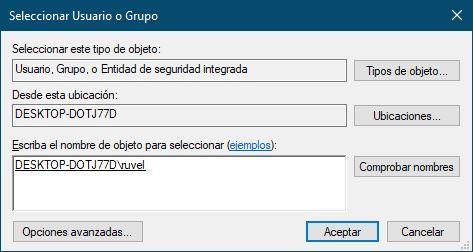
Con nuestro usuario como propietario, lo siguiente que debemos hacer es dar a nuestro usuario permisos absolutos sobre la carpeta. Desde la ventana de seguridad avanzada, seleccionaremos la opción “Agregar”, añadiremos nuestro usuario y habilitaremos todos los permisos del mismo como se muestra en la siguiente captura.
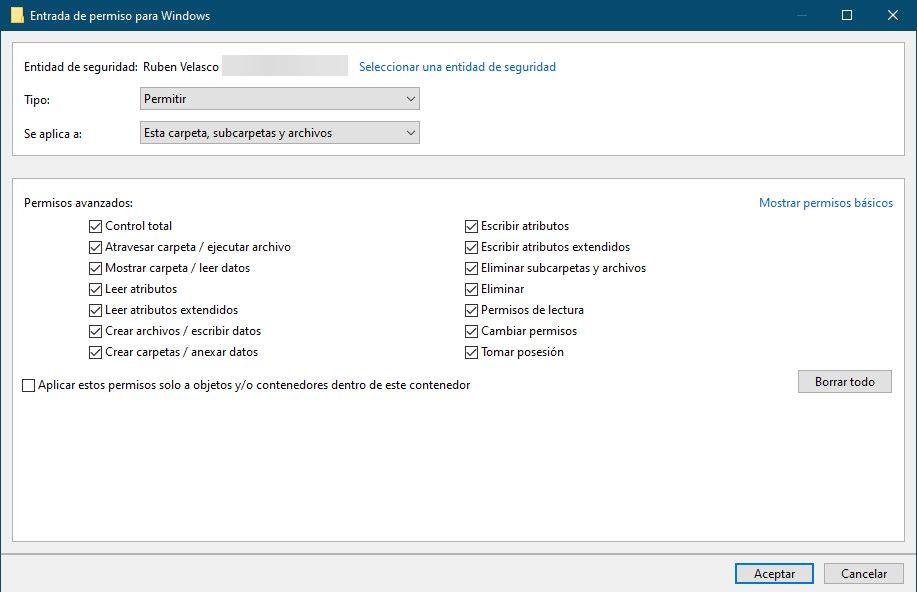
Con todo esto listo podremos ver que somos ya propietarios de la carpeta y, además, tenemos el máximo nivel de privilegios sobre ella. Ahora ya después de aplicar y aceptar los cambios, podemos intentar borrarla de nuevo, viendo cómo seguramente no tengamos impedimento.
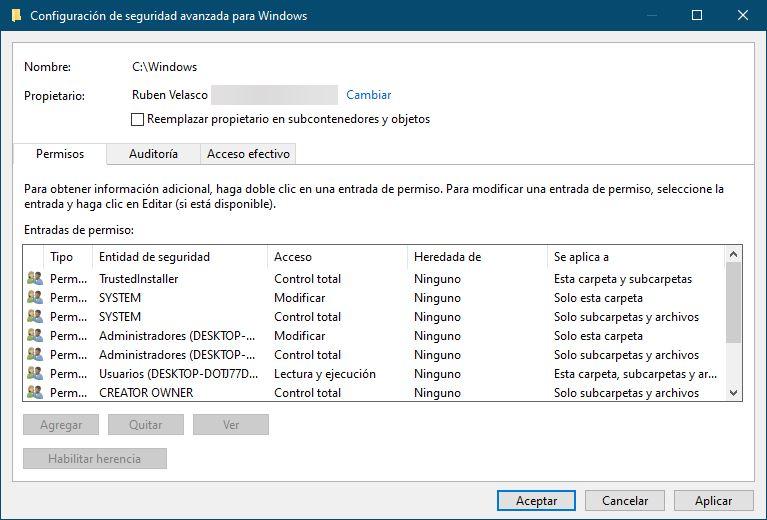
Si seguimos sin poder borrar una carpeta de nuestro disco duro las razones pueden ser, o bien que algún archivo está en ejecución, o que SYSTEM la tiene bien protegida porque es crucial para el correcto funcionamiento de Windows. En ambos casos, lo mejor que podemos hacer es abrir un Linux Live para eliminarla desde allí.
El artículo Cómo eliminar cualquier carpeta protegida en Windows 10 se publicó en SoftZone.
Fuente: SoftZone https://ift.tt/314v8SW Autor: Rubén Velasco
.png)
